idea打不开双击IDEA图标没反应的快速解决方案
1.是这样,突然idea就卡死了。然后我就直接用任务管理器强行关闭了。
然后就百度了半小时都不知道打不开是什么 情况,最后还是看了下任务管理器的进程,发现还存在idea的进程,把它强制关闭掉就行了。
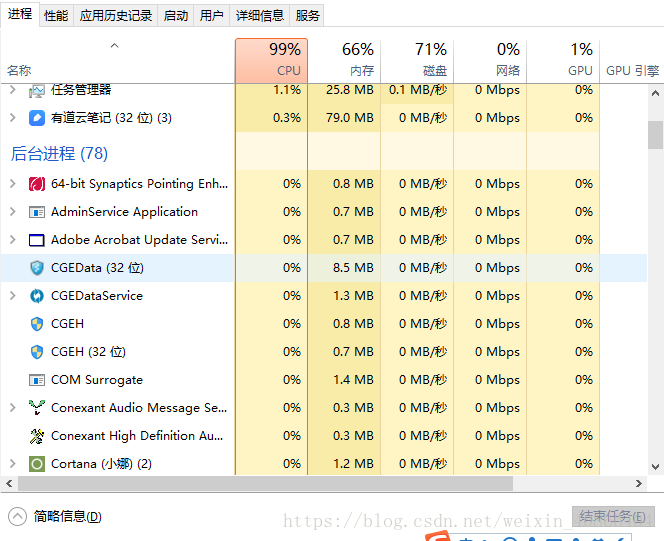
(图中是我已经把它停掉了,所有没有。如果存在的,名称应该是idea开头的)
2020-08-12更新
------------------------------------------------------------------------------------------------------------------------------------------
没想到那么多人看,发现我这个方法貌似只适合部分情况,评论区好热闹,我看到有其他方法可能也能解决的我这里总结下:
①破解版的idea,需要放一个jar包到bin目录下,如果jar包版本与idea版本不一致也会打不开。
②如果是因为安装目录搬移了,记得看看C:\Users\你的用户名\.IntelliJIdea2018.2 里, 删除 cache index文件夹,再试试。 如果是用了jar破解注册的,检查一下文件夹里idea64.exe.vmoptions文件,里面路径需要改
③修改配置参数改大后启动不了,32位的也就是idea.exe.vmoptions配置文件,-Xmx800m,最大值不能大于800!!!
④缺少c++的兼容,下载一个vis
最新idea2020安装部署超详细教程
懂得的懂的
idea 2020.2.4
idea 2020.2.3
idea2020.2.2
idea2020.2.1
idea2019.3
idea2018.3
最新idea2020永久
到此这篇关于idea打不开双击IDEA图标没反应的快速解决方案的文章就介绍到这了,更多相关idea打不开双击IDEA图标没反应内容请搜索我们以前的文章或继续浏览下面的相关文章希望大家以后多多支持我们!
相关推荐
-
解决IDEA2020.1.2IDEA打不开的问题(最新分享)
IDEA由于安装多了某个jar,点击出现读条后闪退的情况,注:文末附下载地址 首先打开IDEA的安装目录,找到format.bat和 idea.bat这两个文件 然后先点击format.bat,等他执行完,不要进行别的操作,先不要打开IDEA再点击 idea.bat,用这个脚本去打开IDEA,切记,然后这个时候就会弹出来安装提示,正常往下操作即可我就是用这个方法再次打开了IDEA,仅限于安装jar后再次拖进去IDEA后的情况,别的情况下打不开不一定适用最后,如果这样还是打不开的话,建议重启电脑,
-
成功解决IDEA2020 Plugins 连不上、打不开的方法
IntelliJ IDEA 2020.1 插件中心一直打不开,鉴于有部分同学反馈设置http proxy不能解决,所以可按以下顺序检查 一.设置 http proxy->勾上Auto-detect proxy setting,参照下图,加上地址 http://127.0.0.1:1080 或者 选择 File->Setting->Appearance&Behavior->System Settings->HTTP Proxy 进行配置,地址除了用http://127.
-
idea打不开双击IDEA图标没反应的快速解决方案
1.是这样,突然idea就卡死了.然后我就直接用任务管理器强行关闭了. 然后就百度了半小时都不知道打不开是什么 情况,最后还是看了下任务管理器的进程,发现还存在idea的进程,把它强制关闭掉就行了. (图中是我已经把它停掉了,所有没有.如果存在的,名称应该是idea开头的) 2020-08-12更新 ---------------------------------------------------------------------------------------------------
-
C#禁用双击窗体图标关闭窗体的方法
本文实例讲述了C#禁用双击窗体图标关闭窗体的方法.分享给大家供大家参考.具体实现方法如下: [DllImport("user32.dll")] private static extern IntPtr GetSystemMenu(IntPtr hWnd, bool bRevert); protected override void WndProc(ref Message m) { if (m.Msg == 0x112) { if (m.WParam.ToInt32() == 61539
-
Android开发软键盘遮挡登陆按钮的完美解决方案
在应用登陆页面我们需要填写用户名和密码.当填写这些信息的时候,软键盘会遮挡登陆按钮,这使得用户体验较差,所以今天就来解决这个问题 1:登陆布局界面如下 <?xml version="1.0" encoding="utf-8"?> <RelativeLayout xmlns:android="http://schemas.android.com/apk/res/android" android:layout_width="
-
微信小程序开发之tabbar图标和颜色的实现
前期准备 :注册,填材料,验证等等:https://mp.weixin.qq.com 1.浏览一遍简易教程,下载相应的开发工具 写一个小例子 点击左侧的 "编辑"->点击右侧代码里的 app.json 修改为 { "pages":[ "pages/fightings/home", "pages/publish/home", "pages/mine/home" ], "tabBar"
-
Mac GoLand打不开(闪退)也不报错的解决方案
Mac用过GoLand,电脑应用初始化后就打不开了,下其他版本也不行 原因就是之前的配置文件还在需要清理: /Users/你的文件/Library/Preferences/ 配置文件在这个文件下 补充:Windows下Goland无法启动问题 最近使用Goland的时候遇到了无法启动的问题(双击启动程序后,无反应),使用的是Windows 10系统,查找网上解决方案后仍无法启动. 重装也无法解决问题,下面提供一种解决思路: 思路: 怀疑是系统有与Goland相关文件没有删除干净.把Goland卸
-
vue项目中Toast字体过小,没有边距的解决方案
目录 vue Toast字体过小,没有边距 解决办法 vue使用Toast最简单方式 1.安装并引入mint-ui 2.引入Toast 3.使用Toast vue Toast字体过小,没有边距 1.前段时间在写项目的时候使用 vant 组件库比较多,在使用vant中Toast时,在Chrome中手机模拟中测试正常,但是当网页放到手机中时字体显示特别小,但是你在vue文件中怎么添加样式都没有用: 2.问题的原因可能是我之前写的那种rem适配方案的问题: 解决办法 在项目 App.vue 文件中添加
-
vue小图标favicon不显示的解决方案
vue脚手架虽然好用,但是文件配置问题一直很头疼. 将原生的代码用vue框架来做,出现种种问题,之前设置小图标的时候也出现了问题,总结了网上的解决方案,在此记下对我亲自试验并奏效的方案: 我是直接将favico.ico丢到根目录(就是src同级的目录),然后进行在build/webpack.dev.conf.js文件配置 1.webpack.dev.conf.js文件里plugins里加入这段代码 new HtmlWebpackPlugin({ filename: 'index.html', t
-
pycharm双击无响应(打不开问题解决办法)
之前好好的pycharm,突然双击打不开了,怎么办? 亲测有效方案: 第一步:进入如下路径,找到cmd.exe,右键选择"以管理员身份运行": 第二步:在打开的cmd窗口中,输入netsh winsock reset,按回车键: 第三步:重启电脑: 第四步:重启后,双击pycharm图标就能打开了! 网上还有一种方案: 1.做法:你下载的应该是官方版的,然后自己加了网上下载的.jar破解插件,并添加了这个插件的路径到.vmoptions文件.打不开是因为你修改了pycharm路径上的某
-
想在网吧混得开的话来看看
1.破下载: a.将一些下载工具如:迅雷.flashget放到QQ网络硬盘上去,这当中有一个问题就是有可能网吧里打不开QQ硬盘(没下硬盘插件),这时我们可以切换到TM(一般这样就可以了)再打开QQ硬盘,如果还不行就事先把它们放到QQ邮箱的附件上去这样就可以了,到时再利用这些下载工具来下载. b.就是破了它的限禁,网吧一般都是改注册表来限制我们下载,那么我们以其人之道还治其人之身,写一个.reg文件(注册表文件)来解了它,用记事本写下以下: REGEDIT4 (此处要空格) [HKEY_CURRE
-
用 C# 编写一个停放在任务栏上的图标程序
用 C# 编写一个停放在任务栏上的图标程序 作者: 蔡世友 类别: C#/VB 日期: 2002-1-30 10:21:46 01-12-6 上午 10:53:11 -------------------------------------------------------------------------------- 引 言 C#语言是微软公司针对.Net平台才推出来的一门新语言,作为.Net平台的第一语言,它几乎集中了所有关于软件开发和软件工程研究的最新成果.其是当前第一个完全
随机推荐
- JavaScript的Backbone.js框架环境搭建及Hellow world示例
- php利用递归实现删除文件目录的方法
- PowerShell远程安装MSI安装包、EXE可执行程序的方法
- iOS中如何判断中英文混合的字符长度
- 深入讲解C语言编程中volatile修饰符的作用
- WPF绑定实例详解
- php下实现农历日历的代码
- MusicGet 类
- c语言与c++基础知识点(必看)
- php源码加密 仿微盾PHP加密专家(PHPCodeLock)
- JavaScript获取客户端IP的方法(新方法)
- 深入mysql "ON DUPLICATE KEY UPDATE" 语法的分析
- Android 简单的图片查看器源码实现
- HTTPS 通信原理及详细介绍
- android 点击EditText始终不弹出软件键盘实现代码
- Java中的深拷贝和浅拷贝介绍
- Python入门篇之字典
- android使用Textview实现伸缩效果
- Java使用异或运算实现简单的加密解密算法实例代码
- Python实现简易过滤删除数字的方法小结

